Artikel
Android-Kontakte sichern: So erstellen Sie ein Backup des Telefon-Adressbuchs

- 7. Juli 2014
- Aktualisiert: 8. März 2024 um 20:46

Wir zeigen Ihnen drei einfache und effektive Tipps, um eine Sicherungskopie Ihres Android-Adressbuchs zu erstellen und nie wieder eine Nummer zu verlieren.
Adressbuch-Kontakte ausschließlich auf dem Smartphone zu sichern ist gefährlich. Wenn Ihr Handy streikt, haben Sie keinen Zugang mehr zu Nummern und Adressen. Wenn Sie Ihr Handy verlieren und Sie kein Backup des Adressbuchs auf Ihrem Computer oder online haben, sind alle Telefonnummern verloren.
Daher ist es wichtig, regelmäßig eine Sicherheitskopie der Kontakte anzulegen. Dafür gibt es drei Möglichkeiten:
- Die Kontakte aus dem Telefon auf die SIM-Karte kopieren. So lassen sich die Daten bei einem Defekt des Telefons auf einem anderen Gerät wieder herstellen
- ein Backup der Kontakte auf einer SD-Karte erstellen
- eine Sicherungskopie in der Cloud anlegen
Kontakte vom Telefon auf die SIM-Karte kopieren
Dieses Vorgehen sichert Ihr Adressbuch im Falle eines irreparablen Defekts des Telefons. Doch es empfiehlt sich auch für diejenigen, die mehr als ein Handy mit der gleichen SIM-Karte verwenden, denn so ist das Adressbuch auf jedem Telefon verfügbar.
Sie können eine App wie Copy to SIM Card verwenden, um Ihre Kontakte aus dem Telefon auf die SIM-Karte zu exportieren. Das funktioniert einfach und effektiv.
Laden Sie die App herunter und öffnen Sie das Programm. Dann wählen Sie die Registerkarte Phone und markieren das Kästchen Select all.

Klicken Sie auf das Menü mit den drei Punkten unten rechts und wählen die Option Copy all Phone Contacts to SIM.
Jetzt wird eine Kopie Ihres Adressbuchs auf der SIM-Karte gespeichert. Vergessen Sie jedoch nicht, dass deren Kapazität begrenzt ist. Je nach Art der Karte (32 k, 64 k oder 128 k) und Handy-Modell variiert die Zahl der speicherbaren Nummern von 200 bis 750. Nicht alle Kontaktinformationen werden mitkopiert, beispielsweise keine Kontaktbilder. In manchen Fällen kann sogar die zweite Telefonnummer auf der Strecke bleiben.
Exportieren von Kontakten auf eine SD-Karte
Um eine Sicherungskopie des Adressbuchs auf einer SD-Speicherkarte anzulegen, können Sie My Backup verwenden.
Installieren Sie die App, öffnen Sie das Programm, klicken auf das Menü New Backup und bei der Frage nach der Art des Backups wählen Sie Data.
Dann werden Sie gefragt, wo Sie die Kopie speichern möchten. Wählen Sie Local. Auf dem nächsten Bildschirm können Sie auswählen, was Sie kopieren möchten. Wählen Sie Contacts.

Im nächsten Schritt können Sie der Sicherung einen Namen geben. Die Sicherung liegt jetzt auf Ihrer SD-Karte.
Aber Achtung: Mit der kostenlosen Testversion der App lassen sich Kontakte aus dem Backup nicht wiederherstellen, dazu bedarf es der kostenpflichtigen Pro-Version – erhältlich direkt in der App.
Erstellen einer Sicherungskopie in der Cloud
Der praktischste Weg, Kontakte zu sichern ist eine Kopie des Adressbuchs in der Cloud, wie beispielsweise bei Dropbox.
Wenn Sie Dropbox noch nicht nutzen, laden Sie die App herunter und eröffnen ein Konto. Dazu einfach den Anweisungen folgen. Das Ganze ist kostenfrei.
Nun öffnen Sie das Telefonbuch. Aus dem Menü mit drei vertikalen Punkten in der unteren rechten Ecke wählen Sie Importieren/Exportieren.
Dann wählen Sie Sichtbare Kontakte teilen und wählen für die Durchführung Dropbox.

Wählen Sie den Ordner, in dem Sie die Sicherung speichern möchten, und tippen Sie dann auf Hinzuzfügen. Jetzt liegt die Sicherungskopie des Adressbuchs in der Cloud und ist jederzeit zugänglich.
Backup-Optionen für jeden Geschmack
Wählen Sie die Backup-Option, die Ihnen am besten passt. Denken Sie daran, regelmäßig die Backups zu wiederholen, da ja auch ständig neue Kontakte hinzukommen.
Nutzen Sie eine andere Backup-Möglichkeit für Ihr Telefon-Adressbuch? Schreiben Sie uns einen Kommentar.
Dir könnte auch gefallen
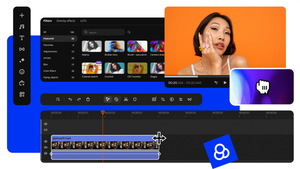
MOVAVI: Die Referenzsuite für Video-Bearbeitung und -Konvertierung, Bildschirmaufzeichnung und mehr
Weiterlesen

Der Betrug mit romantischen Apps mit Kryptowährungen, den Google beschlossen hat, anzuklagen
Weiterlesen

Margot Robbie wird einen Film über eine Comic-Kriegerin produzieren… und wird sie auch die Hauptrolle spielen?
Weiterlesen

Wir wissen bereits, wie lange Hellblade 2 dauern wird: weniger als erwartet
Weiterlesen

Eine der originellsten und unterhaltsamsten Science-Fiction-Filme der letzten Jahre kommt auf Netflix an
Weiterlesen

Der letzte große Erfolg von Steam ist wie Lethal Company, aber als YouTuber
Weiterlesen